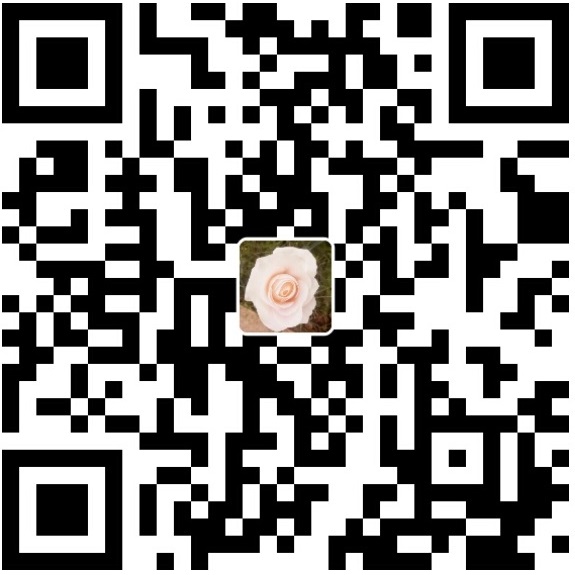查看64位还是32位,uname -a
运行命令cat /etc/redhat-release查看系统版本。
关闭防火墙
运行systemctl status firewalld命令查看当前防火墙的状态。
如果防火墙的状态参数是inactive,则防火墙为关闭状态。
如果防火墙的状态参数是active,则防火墙为开启状态。
临时关闭防火墙,运行命令systemctl stop firewalld
永久关闭防火墙,运行命令systemctl disable firewalld
关闭SELinux
是一个 Linux 内核模块,也是 Linux 的一个安全子系统。
由美国国家安全局开发。2.6 及以上版本的 Linux 内核都已经集成了 SELinux 模块。
getenforce命令查看SELinux的当前状态
参数是Disabled, 则SELinux为关闭状态
参数是Enforcing,则SELinux为开启状态
临时关闭SELinux,运行命令setenforce 0
永久关闭SELinux,运行命令vi /etc/selinux/config编辑SELinux配置文件
回车后,把光标移动到SELINUX=enforcing这一行,按i键,将其修改为SELINUX=disabled
指定当前目录,只下载依赖包和软件
yum install -y --downloadonly --downloaddir=. supervisor
Mysql
是否安装mariadb
rpm -qa | grep mariadb
rpm -qa | grep mysql
卸载
rpm -e --nodeps mariadb-libs-5.5.60-1.el7_5.x86_64
安装
sudo yum localinstall https://repo.mysql.com/mysql80-community-release-el7-2.noarch.rpm
sudo yum install mysql-community-server
启动MySQL服务:sudo service mysqld start
检查MySQL服务状态:sudo service mysqld status
启动mysql数据库 systemctl start mysqld.service
设置mysql的开机启动 systemctl enable mysqld.service
重启mysql服务 systemctl restart mysqld.service
查看mysql的服务状态 systemctl status mysqld.service
log文件的默认地址在:
/var/log/mysqld.log
mysql 的配置文件默认在:
/etc/my.cnf
查看初始密码:
sudo grep 'temporary password' /var/log/mysqld.log
修改root登录密码:
set global validate_password.policy=0;
set global validate_password.length=1;
ALTER USER 'root'@'localhost' IDENTIFIED BY '123456';
连接phpmyadmin会报错
8改了,改为5.7那种密码方式
alter user 'root'@'localhost' identified with mysql_native_password by '123456';
alter user 'root'@'%' identified with mysql_native_password by '123456';
FLUSH PRIVILEGES;
允许外部访问
update user set host = '%' where user ='root';
安装phpmyadmin
yum -y install wget
wget https://files.phpmyadmin.net/phpMyAdmin/4.9.1/phpMyAdmin-4.9.1-all-languages.tar.gz
tar zxvf phpMyAdmin-4.9.1-all-languages.tar.gz
改名
mv phpMyAdmin-4.9.1-all-languages phpmyadmin
修改配置文件
cd phpmyadmin
vim config.inc.php
localhost改为127.0.0.1
安装apache
rpm -qa | grep httpd
yum -y install httpd
安装apache扩展
yum -y install httpd-manual mod_ssl mod_perl mod_auth_mysql
启动 systemctl start httpd.service
停止 systemctl stop httpd.service
重启 systemctl restart httpd.service
设置开机自启动
systemctl enable httpd.service
进入该目录,cd /etc/httpd/conf
安装php
yum -y install php
yum -y install php-fpm
安装php扩展
yum -y install php-gd php-ldap php-odbc php-pear php-xml php-xmlrpc php-mbstring php-snmp php-soap curl curl-devel php-bcmath
安装php-mysql
yum -y install php-mysql
升级php
查看当前 PHP 版本
php -v
查看当前 PHP 相关的安装包
yum list installed | grep php
更换 RPM 源
CentOs 7.X:
rpm -Uvh https://mirror.webtatic.com/yum/el7/epel-release.rpm
rpm -Uvh https://mirror.webtatic.com/yum/el7/webtatic-release.rpm
停止相关服务
service php-fpm stop
systemctl stop httpd.service
删除已经安装的 PHP 相关包
yum remove php*
安装新版本 PHP
php 7.0/7.1/7.2 分别表示为 70w/71w/72w
CentOs 6.x 的 RPM 源中最高只有 7.1
CentOs 7.x 的 RPM 源中有 7.2
yum install php71w php71w-cli php71w-common php71w-devel php71w-embedded php71w-fpm php71w-gd php71w-mbstring php71w-mysqlnd php71w-opcache php71w-pdo php71w-xml php71w-ldap php71w-mcrypt
重新启动相关服务
service php-fpm start
再次检查版本
php -v